ADI : Ajouter et configurer le lecteur de musique Wix
Temps de lecture : 2 min
Téléchargez et partagez votre musique sur votre site à l'aide du lecteur de musique Wix. Ajoutez l'appli à une page existante ou donnez-lui sa propre page. Ajoutez votre musique sous forme d'albums, de singles ou de listes de lecture et personnalisez le design de l'appli pour l'adapter au style de votre site.
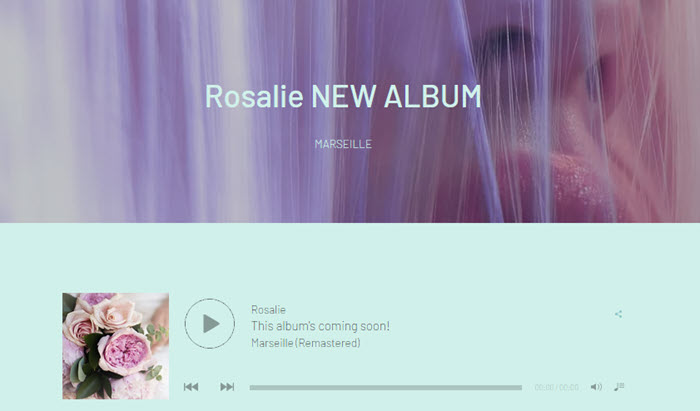
Étape 1 | Ajouter l'appli Wix Music
- Cliquez sur Ajouter dans la barre supérieure d'ADI.
- Cliquez sur Applis.
- Survolez Musique et cliquez sur Ajouter .
- Sélectionnez la page à laquelle vous souhaitez ajouter l'appli et cliquez sur Ajouter à la page .
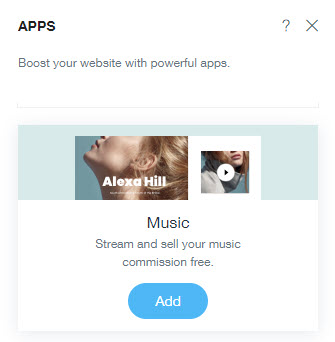
Étape 2 | Ajouter de la musique à votre appli
- Cliquez sur le lecteur de musique dans ADI.
- Cliquez sur Gérer.
- Cliquez sur + Ajouter musique .
- Choisissez si vous souhaitez créer un album, un single ou une liste de lecture.
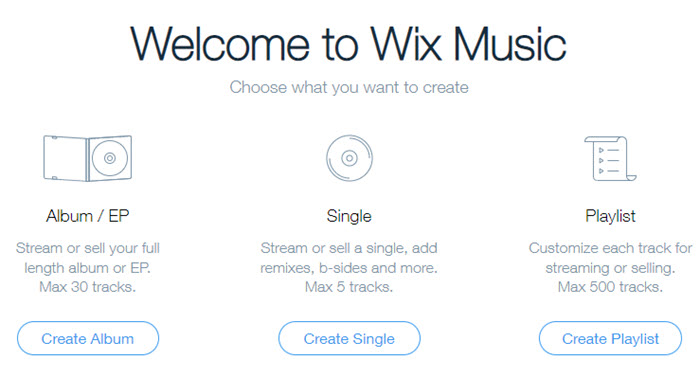
Étape 3 | Concevoir votre appli
- Cliquez sur le lecteur de musique dans ADI.
- Personnalisez les options suivantes à gauche :
- Musique à l'affiche : Cliquez sur le menu déroulant pour choisir la musique que vous souhaitez écouter ou ajouter une nouvelle musique .
- Barre de contrôle : Choisissez parmi 2 designs prédéfinis pour la barre de contrôle de votre lecteur.
- Couverture de l'album : Cliquez sur le
 pour afficher ou masquer la couverture de l'album.
pour afficher ou masquer la couverture de l'album. - Liste des morceaux : Cliquez sur le
 pour afficher ou masquer la liste des morceaux. Ensuite, choisissez les actions du morceau et les informations qui s'affichent.
pour afficher ou masquer la liste des morceaux. Ensuite, choisissez les actions du morceau et les informations qui s'affichent.
- (Facultatif) Cliquez sur l'appli dans ADI, puis sur Design . Choisissez un nouveau design prédéfini pour votre lecteur.
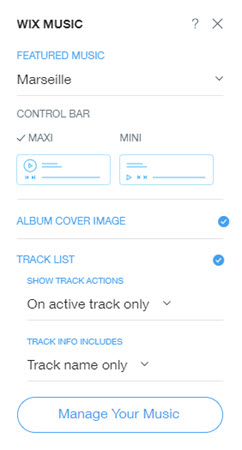
Remarque :
Votre musique doit être sélectionnée dans le menu déroulant Musique à l'affiche pour apparaître dans le lecteur.
Prochaine étape ?
Maintenant que vous avez configuré votre lecteur, découvrez comment vendre votre musique avec Wix.
Cela vous a-t-il aidé ?
|